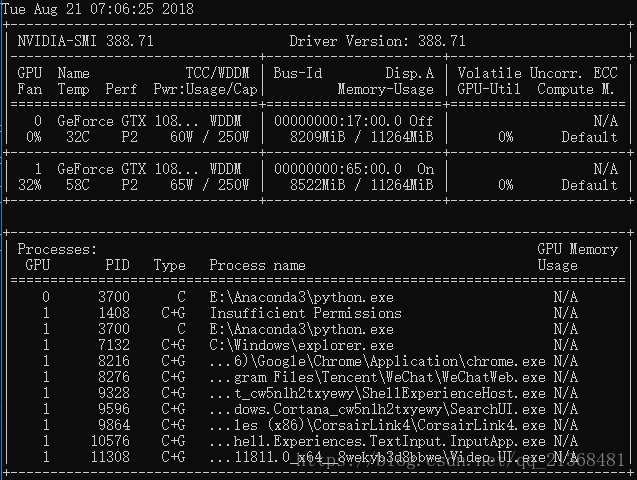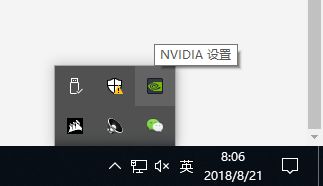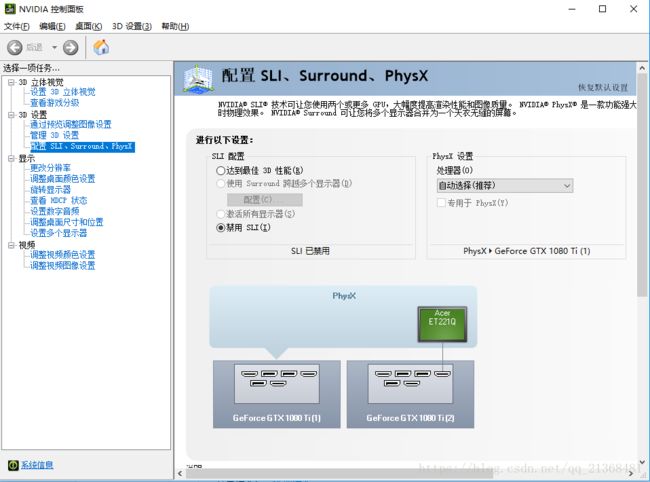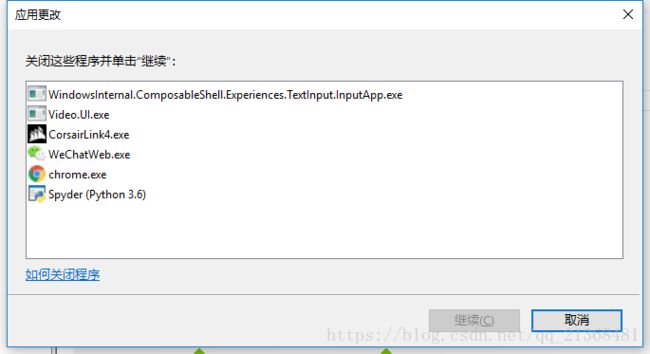SLI导致双显卡被TensorFlow同时占用问题(Windows下)
最近学习TensorFlow,被一些不是bug的问题折腾的头晕脑胀,借此写一下解决方法。本人是在win10下使用TensorFlow的,所以ubuntu下的绕行吧,不会出现这些问题。(此文有些地方我重新整理了一遍,放在了相约机器人公众号上,大家可以参见链接)
众所周知,TensorFlow在运行时,会抢占所有检测到的GPU的显存,这种做法褒贬不一吧,只能说,但怎么单独设置使用哪几块显卡呢,唯一的方法就是利用CUDA本身隐藏掉某些显卡(除此之外就是拔掉多余显卡了,大家应该不会傻到这么去做),有些教辅书或网上教程中写的以下方法都是治标不治本的:
(1)使用with.....device语句
例如
with tf.device("/gpu:1"):这只是指定下面的程序在哪块GPU上执行,程序本身还是会占用所有GPU的资源(信不信由你)
(2)使用allow_growth=True或per_process_gpu_memory_fraction
例如
import tensorflow as tf
g = tf.placeholder(tf.int16)
h = tf.placeholder(tf.int16)
mul = tf.multiply(g,h)
gpu_options = tf.GPUOptions(allow_growth = True)
#gpu_options = tf.GPUOptions(per_process_gpu_memory_fraction = 0.7)
config = tf.ConfigProto(log_device_placement = True,allow_soft_placement = True,gpu_options = gpu_options)
with tf.Session(config=config) as sess:
print("相乘:%d" % sess.run(mul, feed_dict = {g:3,h:4}))前者能够实现随着程序本身慢慢增加所占用的GPU的显存,但仍旧会占用所有GPU,如下:
上图为程序运行前,下图为程序运行后,可见程序运行后,两块GPU均被占用了,但实际上只有GPU0执行了上述程序:
C:\Users\B622>python
Python 3.6.5 |Anaconda, Inc.| (default, Mar 29 2018, 13:32:41) [MSC v.1900 64 bit (AMD64)] on win32
Type "help", "copyright", "credits" or "license" for more information.
>>> import tensorflow as tf
>>>
>>> g = tf.placeholder(tf.int16)
>>> h = tf.placeholder(tf.int16)
>>> mul = tf.multiply(g,h)
>>>
>>> gpu_options = tf.GPUOptions(allow_growth = True)
>>> #gpu_options = tf.GPUOptions(per_process_gpu_memory_fraction = 0.7)
... config = tf.ConfigProto(log_device_placement = True,allow_soft_placement = True,gpu_options = gpu_options)
>>> with tf.Session(config=config) as sess:
... print("相乘:%d" % sess.run(mul, feed_dict = {g:3,h:4}))
...
2018-08-21 07:00:01.651592: I T:\src\github\tensorflow\tensorflow\core\platform\cpu_feature_guard.cc:140] Your CPU supports instructions that this TensorFlow binary was not compiled to use: AVX2
2018-08-21 07:00:01.927932: I T:\src\github\tensorflow\tensorflow\core\common_runtime\gpu\gpu_device.cc:1356] Found device 0 with properties:
name: GeForce GTX 1080 Ti major: 6 minor: 1 memoryClockRate(GHz): 1.721
pciBusID: 0000:17:00.0
totalMemory: 11.00GiB freeMemory: 9.10GiB
2018-08-21 07:00:02.025456: I T:\src\github\tensorflow\tensorflow\core\common_runtime\gpu\gpu_device.cc:1356] Found device 1 with properties:
name: GeForce GTX 1080 Ti major: 6 minor: 1 memoryClockRate(GHz): 1.721
pciBusID: 0000:65:00.0
totalMemory: 11.00GiB freeMemory: 9.10GiB
2018-08-21 07:00:02.030441: I T:\src\github\tensorflow\tensorflow\core\common_runtime\gpu\gpu_device.cc:1435] Adding visible gpu devices: 0, 1
2018-08-21 07:00:03.036953: I T:\src\github\tensorflow\tensorflow\core\common_runtime\gpu\gpu_device.cc:923] Device interconnect StreamExecutor with strength 1 edge matrix:
2018-08-21 07:00:03.040347: I T:\src\github\tensorflow\tensorflow\core\common_runtime\gpu\gpu_device.cc:929] 0 1
2018-08-21 07:00:03.042564: I T:\src\github\tensorflow\tensorflow\core\common_runtime\gpu\gpu_device.cc:942] 0: N N
2018-08-21 07:00:03.044994: I T:\src\github\tensorflow\tensorflow\core\common_runtime\gpu\gpu_device.cc:942] 1: N N
2018-08-21 07:00:03.047419: I T:\src\github\tensorflow\tensorflow\core\common_runtime\gpu\gpu_device.cc:1053] Created TensorFlow device (/job:localhost/replica:0/task:0/device:GPU:0 with 8806 MB memory) -> physical GPU (device: 0, name: GeForce GTX 1080 Ti, pci bus id: 0000:17:00.0, compute capability: 6.1)
2018-08-21 07:00:03.054450: I T:\src\github\tensorflow\tensorflow\core\common_runtime\gpu\gpu_device.cc:1053] Created TensorFlow device (/job:localhost/replica:0/task:0/device:GPU:1 with 8806 MB memory) -> physical GPU (device: 1, name: GeForce GTX 1080 Ti, pci bus id: 0000:65:00.0, compute capability: 6.1)
Device mapping:
/job:localhost/replica:0/task:0/device:GPU:0 -> device: 0, name: GeForce GTX 1080 Ti, pci bus id: 0000:17:00.0, compute capability: 6.1
/job:localhost/replica:0/task:0/device:GPU:1 -> device: 1, name: GeForce GTX 1080 Ti, pci bus id: 0000:65:00.0, compute capability: 6.1
2018-08-21 07:00:03.064623: I T:\src\github\tensorflow\tensorflow\core\common_runtime\direct_session.cc:284] Device mapping:
/job:localhost/replica:0/task:0/device:GPU:0 -> device: 0, name: GeForce GTX 1080 Ti, pci bus id: 0000:17:00.0, compute capability: 6.1
/job:localhost/replica:0/task:0/device:GPU:1 -> device: 1, name: GeForce GTX 1080 Ti, pci bus id: 0000:65:00.0, compute capability: 6.1
Mul: (Mul): /job:localhost/replica:0/task:0/device:GPU:0
2018-08-21 07:00:03.074668: I T:\src\github\tensorflow\tensorflow\core\common_runtime\placer.cc:886] Mul: (Mul)/job:localhost/replica:0/task:0/device:GPU:0
Placeholder_1: (Placeholder): /job:localhost/replica:0/task:0/device:GPU:0
2018-08-21 07:00:03.078028: I T:\src\github\tensorflow\tensorflow\core\common_runtime\placer.cc:886] Placeholder_1: (Placeholder)/job:localhost/replica:0/task:0/device:GPU:0
Placeholder: (Placeholder): /job:localhost/replica:0/task:0/device:GPU:0
2018-08-21 07:00:03.081462: I T:\src\github\tensorflow\tensorflow\core\common_runtime\placer.cc:886] Placeholder: (Placeholder)/job:localhost/replica:0/task:0/device:GPU:0
相乘:12而后者设置固定大小资源的per_process_gpu_memory_fraction,也只是均匀抢占每块GPU这么多资源而已,仍旧占用了所有GPU,如下:
正确的做法是利用CUDA来隐藏某些GPU,方法如下:
(1)直接在代码中利用python语句实现
import os
os.environ["CUDA_DEVICE_ORDER"] = "PCI_BUS_ID"
os.environ["CUDA_VISIBLE_DEVICES"] = "1"(2)直接在终端写入
windows下(test.py改成自己的py文件):
set CUDA_VISIBLE_DEVICES=1
python tset.pylinux下:
CUDA_VISIBLE_DEVICES=1 python test.py但是如果程序中出现with tf.device():等语句,可能会因为不小心的索引而发生错误,为什么这么说呢?
CUDA_VISIBLE_DEVICES=1 Only device 1 will be seen
CUDA_VISIBLE_DEVICES=0,1 Devices 0 and 1 will be visible
CUDA_VISIBLE_DEVICES="0,1" Same as above, quotation marks are optional
CUDA_VISIBLE_DEVICES=0,2,3 Devices 0, 2, 3 will be visible; device 1 is masked
CUDA_VISIBLE_DEVICES="" No GPU will be visible举个例子,当运行如下代码时,程序会提示错误:
import tensorflow as tf
import os
os.environ["CUDA_DEVICE_ORDER"] = "PCI_BUS_ID"
os.environ["CUDA_VISIBLE_DEVICES"] = "1"
with tf.device("/gpu:1"):
g = tf.placeholder(tf.int16)
h = tf.placeholder(tf.int16)
mul = tf.multiply(g,h)
gpu_options = tf.GPUOptions(allow_growth = True)
config = tf.ConfigProto(log_device_placement = True,gpu_options = gpu_options)
#config = tf.ConfigProto(log_device_placement = True,allow_soft_placement = True)
with tf.Session(config=config) as sess:
print("相乘:%d" % sess.run(mul, feed_dict = {g:3,h:4}))因为当设置os.environ["CUDA_VISIBLE_DEVICES"] = "1"时,如果你又使用了with tf.device("/gpu:1"):(注:with tf.device("/gpu:0"):是正确的),则程序会提示你没有可用的GPU1,只有可用的CPU0和GPU0,如下(原因是因为设置了CUDA_VISIBLE_DEVICES后,CUDA本身会重新按你设置的顺序从0开始排列可见的GPU,这里只设置了一块GPU,所以只能索引到第0号GPU,超出索引会报错,虽然物理PCI总线上调用的还是GPU1这块显卡,但程序本身认为该块显卡的索引号是0而不是1):
InvalidArgumentError: Cannot assign a device for operation 'Mul': Operation was explicitly assigned to /device:GPU:1 but available devices are [ /job:localhost/replica:0/task:0/device:CPU:0, /job:localhost/replica:0/task:0/device:GPU:0 ]. Make sure the device specification refers to a valid device.
[[Node: Mul = Mul[T=DT_INT16, _device="/device:GPU:1"](Placeholder, Placeholder_1)]]
Caused by op 'Mul', defined at:
File "E:\Anaconda3\lib\site-packages\spyder\utils\ipython\start_kernel.py", line 269, in
main()
File "E:\Anaconda3\lib\site-packages\spyder\utils\ipython\start_kernel.py", line 265, in main
kernel.start()
File "E:\Anaconda3\lib\site-packages\ipykernel\kernelapp.py", line 486, in start
self.io_loop.start()
File "E:\Anaconda3\lib\site-packages\tornado\platform\asyncio.py", line 127, in start
self.asyncio_loop.run_forever()
File "E:\Anaconda3\lib\asyncio\base_events.py", line 422, in run_forever
self._run_once()
File "E:\Anaconda3\lib\asyncio\base_events.py", line 1432, in _run_once
handle._run()
File "E:\Anaconda3\lib\asyncio\events.py", line 145, in _run
self._callback(*self._args)
File "E:\Anaconda3\lib\site-packages\tornado\platform\asyncio.py", line 117, in _handle_events
handler_func(fileobj, events)
File "E:\Anaconda3\lib\site-packages\tornado\stack_context.py", line 276, in null_wrapper
return fn(*args, **kwargs)
File "E:\Anaconda3\lib\site-packages\zmq\eventloop\zmqstream.py", line 450, in _handle_events
self._handle_recv()
File "E:\Anaconda3\lib\site-packages\zmq\eventloop\zmqstream.py", line 480, in _handle_recv
self._run_callback(callback, msg)
File "E:\Anaconda3\lib\site-packages\zmq\eventloop\zmqstream.py", line 432, in _run_callback
callback(*args, **kwargs)
File "E:\Anaconda3\lib\site-packages\tornado\stack_context.py", line 276, in null_wrapper
return fn(*args, **kwargs)
File "E:\Anaconda3\lib\site-packages\ipykernel\kernelbase.py", line 283, in dispatcher
return self.dispatch_shell(stream, msg)
File "E:\Anaconda3\lib\site-packages\ipykernel\kernelbase.py", line 233, in dispatch_shell
handler(stream, idents, msg)
File "E:\Anaconda3\lib\site-packages\ipykernel\kernelbase.py", line 399, in execute_request
user_expressions, allow_stdin)
File "E:\Anaconda3\lib\site-packages\ipykernel\ipkernel.py", line 208, in do_execute
res = shell.run_cell(code, store_history=store_history, silent=silent)
File "E:\Anaconda3\lib\site-packages\ipykernel\zmqshell.py", line 537, in run_cell
return super(ZMQInteractiveShell, self).run_cell(*args, **kwargs)
File "E:\Anaconda3\lib\site-packages\IPython\core\interactiveshell.py", line 2662, in run_cell
raw_cell, store_history, silent, shell_futures)
File "E:\Anaconda3\lib\site-packages\IPython\core\interactiveshell.py", line 2785, in _run_cell
interactivity=interactivity, compiler=compiler, result=result)
File "E:\Anaconda3\lib\site-packages\IPython\core\interactiveshell.py", line 2909, in run_ast_nodes
if self.run_code(code, result):
File "E:\Anaconda3\lib\site-packages\IPython\core\interactiveshell.py", line 2963, in run_code
exec(code_obj, self.user_global_ns, self.user_ns)
File "", line 1, in
runfile('C:/Users/B622/.spyder-py3/temp.py', wdir='C:/Users/B622/.spyder-py3')
File "E:\Anaconda3\lib\site-packages\spyder\utils\site\sitecustomize.py", line 705, in runfile
execfile(filename, namespace)
File "E:\Anaconda3\lib\site-packages\spyder\utils\site\sitecustomize.py", line 102, in execfile
exec(compile(f.read(), filename, 'exec'), namespace)
File "C:/Users/B622/.spyder-py3/temp.py", line 22, in
add2 = tf.multiply(g,h)
File "E:\Anaconda3\lib\site-packages\tensorflow\python\ops\math_ops.py", line 337, in multiply
return gen_math_ops.mul(x, y, name)
File "E:\Anaconda3\lib\site-packages\tensorflow\python\ops\gen_math_ops.py", line 5066, in mul
"Mul", x=x, y=y, name=name)
File "E:\Anaconda3\lib\site-packages\tensorflow\python\framework\op_def_library.py", line 787, in _apply_op_helper
op_def=op_def)
File "E:\Anaconda3\lib\site-packages\tensorflow\python\framework\ops.py", line 3392, in create_op
op_def=op_def)
File "E:\Anaconda3\lib\site-packages\tensorflow\python\framework\ops.py", line 1718, in __init__
self._traceback = self._graph._extract_stack() # pylint: disable=protected-access
InvalidArgumentError (see above for traceback): Cannot assign a device for operation 'Mul': Operation was explicitly assigned to /device:GPU:1 but available devices are [ /job:localhost/replica:0/task:0/device:CPU:0, /job:localhost/replica:0/task:0/device:GPU:0 ]. Make sure the device specification refers to a valid device.
[[Node: Mul = Mul[T=DT_INT16, _device="/device:GPU:1"](Placeholder, Placeholder_1)]] 同理,如果你设置了os.environ["CUDA_VISIBLE_DEVICES"] = "3,0,1"(假设你有4块GPU),则这时物理上的GPU3在程序看来是GPU0,物理上的GPU0在程序看来是GPU1,物理上的GPU1在程序看来是GPU2,物理上的GPU2不可见(被隐藏掉了)。
当然为了防止不小心的索引,可以在tf.ConfigProto中设置allow_soft_placement = True(表示指定的设备不存在时,允许tf自动分配设备),但这其实和我们所要将某些代码指配给某块GPU相违背,所以在写tf.device时要想清楚现在的GPU索引号。
除上述之外,在windows下还有很坑的一点是,当你的机子上有两块GPU设置了交火后,即使用了SLI桥后,无论你怎么设置os.environ["CUDA_VISIBLE_DEVICES"] = "1"或在终端写入对应指定某块GPU的指令,TensorFlow还是会占用所有GPU,虽然真的只有设定的GPU可见。
是不是感觉隐藏的GPU不可用,但还是被占了显存,有点赔了夫人又折兵啊。就是这么荒唐,这个问题,排查了我一宿加一早上,百度又百度都找不到任何答案。尝试过拆除SLI桥(如下图):
但拆除后,发现windows检测不到任何一块显卡,如下图(两块显卡都处于感叹号状态,这时你在终端使用nvidia-smi会报错,表示不存在任何GPU):
装上后又显示正常了,真是很醉的操作,于是折腾了很久很久都没有解决,一开始以为是驱动坏了,重装了无数遍驱动,还是感叹号,哇得一声哭了出来(注:ubuntu下不会出现这样的问题)。
最终,是禁用了SLI才解决的,即直接在NAVIDIA设置(NAVIDIA控制面板)中禁用掉就行了,如下图:
禁用的时候会显示需要关闭一些程序,直接在任务管理器里结束即可。
注意:在结束上图中的第一个进程(WindowsInternal...)时,该进程会在一两秒内自动重启用,所以速度要快,多尝试几次就行。
禁用SLI后,就不会出现两块GPU同时被tf占用了,真正实现指定哪块就占用哪块。